Netflix-Abo kündigen – Schnellanleitung für Browser, Handy und Smart‑TV
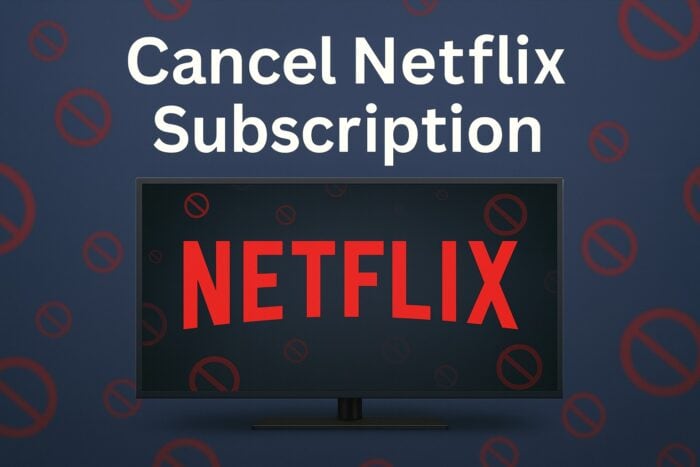
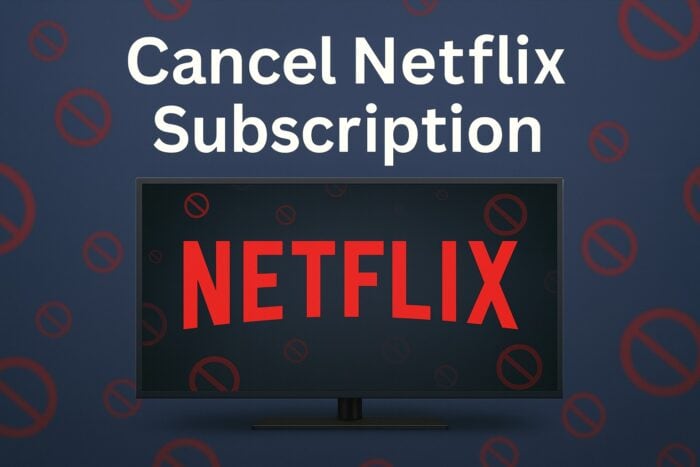
Inhaltsverzeichnis
- Wie kündige ich mein Netflix‑Abo?
- Im Browser
- In der mobilen App
- Android
- iPhone / iPad
- Auf dem Smart‑TV
- Was passiert nach der Kündigung
- Wann die Kündigung nicht funktioniert
- Alternative Wege statt Kündigung
- Checkliste vor der Kündigung
- Entscheidungshilfe (Flowchart)
- FAQs
- Fazit
Wie kündige ich mein Netflix‑Abo?
Hier finden Sie die gebräuchlichsten Wege, Ihr Abo zu beenden. Wählen Sie den Abschnitt, der zu Ihrem Gerät passt.
1. Im Browser
Schritt für Schritt:
- Gehen Sie zu https://www.netflix.com und melden Sie sich mit Ihrem Konto an.
- Klicken Sie oben rechts auf Ihr Profilbild.
- Wählen Sie im Menü “Account”.
- Unter dem Bereich “Mitgliedschaft & Abrechnung” klicken Sie auf “Mitgliedschaft kündigen”.
- Folgen Sie den Anweisungen und bestätigen Sie mit “Kündigung abschließen”.
- Nach der Bestätigung bleibt Ihr Konto bis zum Ende des aktuellen Abrechnungszeitraums aktiv.
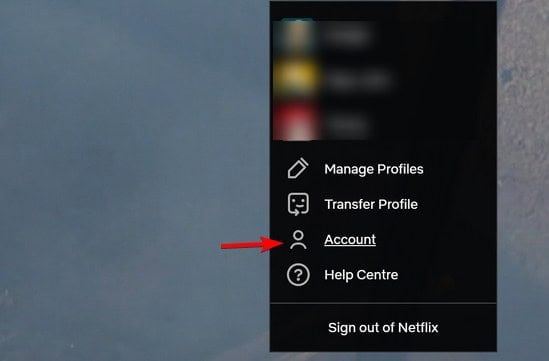
Hinweis: Wenn Sie Probleme beim Anmelden oder bei der Zahlung haben, prüfen Sie, ob Ihr Abo über einen Drittanbieter (z. B. Internetanbieter) verrechnet wird. Dann müssen Sie die Kündigung dort veranlassen.
2. In der mobilen App
Je nachdem, wie Sie Ihr Abo abgeschlossen haben, unterscheidet sich der Weg:
Android
- Öffnen Sie die Netflix‑App. Melden Sie sich an, falls nötig.
- Tippen Sie auf Ihr Profilbild rechts oben.
- Wählen Sie “Account”. Die Seite öffnet sich im Browser Ihres Geräts.
- Scrollen Sie zu “Mitgliedschaft & Abrechnung” und tippen Sie auf “Mitgliedschaft kündigen”.
- Bestätigen Sie die Kündigung.
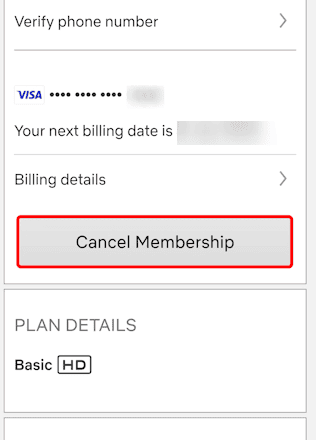
iPhone oder iPad
Wenn Sie über iOS abonniert haben, läuft die Verwaltung über Apple:
- Öffnen Sie die “Einstellungen” Ihres iPhones oder iPads.
- Tippen Sie oben auf Ihren Namen und dann auf “Abonnements”.
- Wählen Sie “Netflix” aus der Liste.
- Tippen Sie auf “Abo kündigen” und bestätigen Sie.
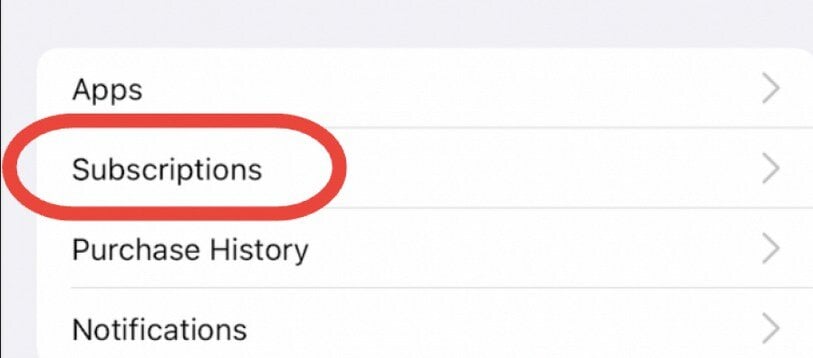
Wichtig: Wenn Ihr Abo über Apple oder Google Play läuft, können Sie die Kündigung nur über deren Account‑Einstellungen durchführen.
3. Auf dem Smart‑TV
Auf vielen Smart‑TVs leitet die Netflix‑App Sie zur Account‑Verwaltung im Browser weiter:
- Öffnen Sie die Netflix‑App auf dem Fernseher.
- Gehen Sie zu “Einstellungen” oder “Hilfe” (Get Help).
- Wählen Sie “Account”; die Seite wird in einem Browser oder auf einem anderen Gerät geöffnet.
- Klicken Sie auf “Mitgliedschaft kündigen” und bestätigen Sie.
- Folgen Sie den weiteren Schritten, bis die Kündigung abgeschlossen ist.
Wenn die App nicht reagiert, starten Sie den Fernseher neu oder installieren Sie die App neu. Bei hartnäckigen Problemen prüfen Sie, ob Ihr Anbieter die Zahlung abwickelt.
Was passiert nach der Kündigung
- Sie können Netflix bis zum Ende Ihres bezahlten Abrechnungszeitraums weiter nutzen.
- Profile, Verlauf und Watch‑Listen bleiben in der Regel bis zu 10 Monate gespeichert. Wenn Sie zurückkehren, sind Ihre Daten meist vorhanden.
- Es fallen nach der Kündigung keine weiteren Gebühren an.
Tipp: Laden Sie vor dem Ende Ihres Abrechnungszeitraums Filme und Serien für die Offline‑Nutzung herunter, wenn Sie sie später noch sehen wollen.
Wann die Kündigung nicht funktioniert
Wichtige Fälle, in denen Sie die Kündigungsoption nicht sehen oder die Kündigung nicht wirkt:
- Ihr Abo wurde über Apple, Google Play oder einen TV‑/Internet‑Provider abgerechnet. Dann kündigen Sie in den Kontoeinstellungen dieses Anbieters.
- Sie sind nicht der Kontoinhaber. Nur die Person, die für das Konto zahlt, kann kündigen.
- Es gibt ein Problem mit der Netflix‑App oder dem Browser; versuchen Sie es mit einem anderen Gerät oder löschen Sie Cookies.
- Ihr Konto ist Teil eines Unternehmens- oder Bildungsplans. Wenden Sie sich an den Administrator.
Alternative Wege statt vollständiger Kündigung
- Plan wechseln: Statt zu kündigen, wählen Sie ein günstigeres Abo und sparen so Kosten.
- Zahlungsart entfernen: Entfernen Sie die Kreditkarte (funktioniert nicht immer als Kündigung; prüfen Sie die Nutzungsbedingung).
- Profil teilen beenden: Entfernen Sie zusätzliche Profile, wenn nur einzelne Personen das Abo nicht mehr nutzen sollen.
- Wartemodus prüfen: In manchen Ländern bietet Netflix Optionen zur Pause oder zum Downgrade. Prüfen Sie Ihre Account‑Einstellungen.
Checkliste vor der Kündigung (Mini‑Methodik)
- Prüfen Sie das Datum der nächsten Abbuchung.
- Laden Sie wichtige Inhalte für Offline‑Nutzung herunter.
- Notieren Sie Login‑Daten und E‑Mail in einem sicheren Ort.
- Prüfen Sie, ob die Zahlung über Dritte läuft (Apple, Google, Provider).
- Setzen Sie eine Erinnerung wenige Tage vor Ablauf, falls Sie zurückkehren möchten.
Rollenbasierte Checkliste
- Kontoinhaber: Kündigung im Account durchführen, Zahlungsbestätigung sichern.
- Mitnutzer: Vorab herunterladbare Inhalte sichern, persönliche Profile aufbewahren.
- Support‑Mitarbeiter: Prüfen, ob Drittanbieter‑Abrechnung vorliegt; Kunde an richtigen Anbieter verweisen.
Entscheidungshilfe (Flowchart)
flowchart TD
A[Willst du Netflix kündigen?] --> B{Wurde über Apple oder Google
abgerechnet?}
B -- Ja --> C[Gehe zu den Abonnements in
iOS/Android und kündige dort]
B -- Nein --> D{Bist du Kontoinhaber?}
D -- Ja --> E[Netflix.com -> Account ->
Mitgliedschaft kündigen]
D -- Nein --> F[Kontoinhaber kontaktieren]
E --> G[Bestätigen und bis
Ende des Abrechnungszeitraums weitersehen]
C --> G
F --> H[Keine direkte Möglichkeit: Anbieter kontaktieren]FAQs
F: Kann ich Netflix jederzeit kündigen?
A: Ja. Sie können jederzeit kündigen. Nach der Kündigung bleibt der Zugriff bis zum Ende des aktuellen Abrechnungszeitraums bestehen.
F: Ich sehe keine “Kündigen”‑Option. Was nun?
A: Prüfen Sie, ob Ihr Abo über Apple, Google Play, einen Kabel‑/Internetprovider oder eine Drittpartei läuft. Dann müssen Sie die Kündigung dort veranlassen.
F: Bekomme ich eine Rückerstattung nach der Kündigung?
A: Netflix erstattet in der Regel nicht für ungenutzte Zeitabschnitte. Sie können den Dienst bis zum Ende des bereits bezahlten Zeitraums weiter nutzen.
F: Wie starte ich meine Mitgliedschaft neu?
A: Melden Sie sich bei Netflix an und wählen Sie auf der Account‑Seite “Mitgliedschaft wieder aufnehmen” oder “Restart Membership”, wenn diese Option angeboten wird.
Fazit
Die Kündigung von Netflix ist in den meisten Fällen einfach und innerhalb weniger Minuten durchführbar. Prüfen Sie vorab, wer Ihre Zahlungen abwickelt, und sichern Sie heruntergeladene Inhalte. Wenn Sie nicht weiterkommen, hilft der Support des Zahlungsanbieters oder die Netflix‑Hilfe.
Wichtig: Bewahren Sie eine Bestätigung der Kündigung oder einen Screenshot als Nachweis auf, falls es später zu Unstimmigkeiten kommt.
Zusammenfassung: Sie können Ihr Netflix‑Abo über Browser, mobile Einstellungen oder Smart‑TV kündigen. Achten Sie auf Drittanbieter‑Abrechnungen, laden Sie Inhalte vorher herunter und sichern Sie Kündigungsbestätigungen.
Ähnliche Materialien

Podman auf Debian 11 installieren und nutzen
Apt-Pinning: Kurze Einführung für Debian

FSR 4 in jedem Spiel mit OptiScaler
DansGuardian + Squid (NTLM) auf Debian Etch installieren

App-Installationsfehler auf SD-Karte (Error -18) beheben
